Macでアプリを強制終了する方法
投稿日: / 更新日:
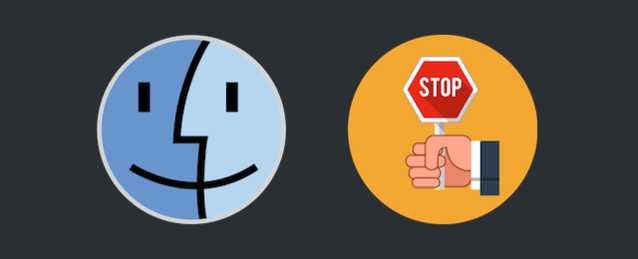
MacでアプリやFinder(フォルダ)がフリーズしてしまった場合に強制終了するには、Dockにあるアイコンのコンテキストメニューから、強制的に終了させることができます。
アプリを強制終了する方法

まずは、キーボードのOptionのボタンを押したままにして下さい。この後の操作は押したままで行ないます。
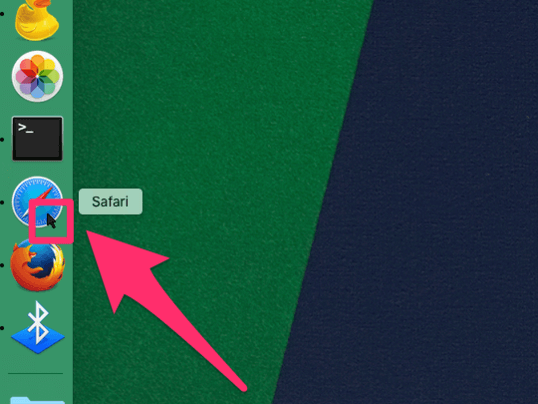
強制停止をしたいアプリのアイコン上で右クリックをしてコンテキストメニューを開いて下さい。右クリックを設定していない場合はControl(Ctrl)を押しながらアイコンをクリックして下さい。
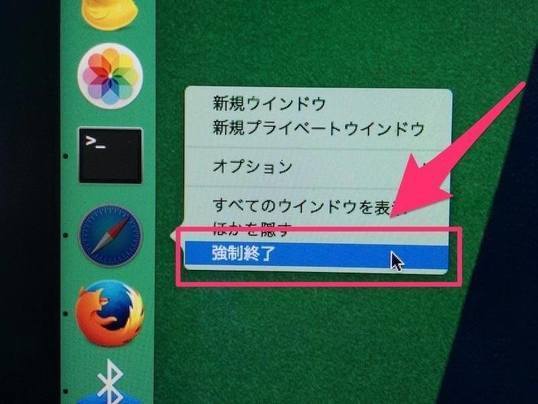
コンテキストメニューが開きました。一番下に普段はない「強制終了」のメニューが表示されています。これをクリックすれば、アプリを強制的に終了させることができます。
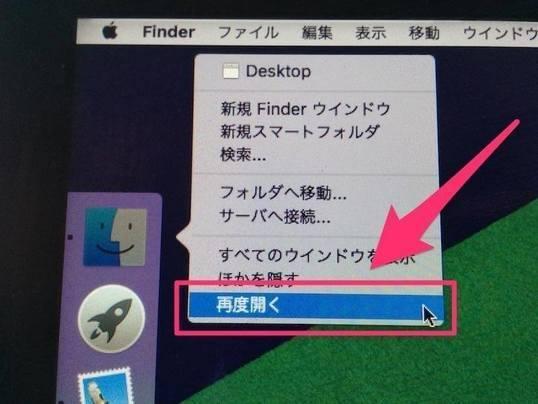
ファイルをゴミ箱に捨てようとした時に、フリーズしてしまうことがあります。そんな場合は、Finderを強制終了(再起動)しましょう。Finderの場合は、同じ操作をした時に、「強制終了」ではなく「再度開く」というメニューになっています。
